هیچ محصولی در سبد خرید نیست.
متحرک کردن رویش گیاه با استفاده از افترافکت

درود بر دوستان عزیز؛
ساخت انیمیشن رویش گیاه در افتر افکت یکی از بی نهایت کاری است که ما می توانیم با این نرم افزار انجام دهیم. ما در این مقاله قصد داریم که چگونگی ساخت انیمیشن رویش گل را در نرمافزار Adobe After Effects آموزش دهیم تا اینکه شما بتوانید پس از مطالعه آن، یک گل متحرک بسازید. شما می توانید از مطالب آموزشی دیگر افتر افکت را در لینک آموزش افتر افکت مشاهده کنید. همچنین در صورت تمایل می توانید از پروژه های آماده افتر افکت وب سایت گرافیک تمپلیت استفاده نمایید.
چگونگی ساخت انیمیشن رویش گل با افتر افکت
برای شروع، پس از ایجاد یک کامپوزیشن با عنوان“Main Stalk” ، به ”Layer > New > Solid” بروید و یک سالید به رنگ زیبای سبز ارگانیک، ایجاد کنید؛ انتخاب ما #۰۰FF0C است.
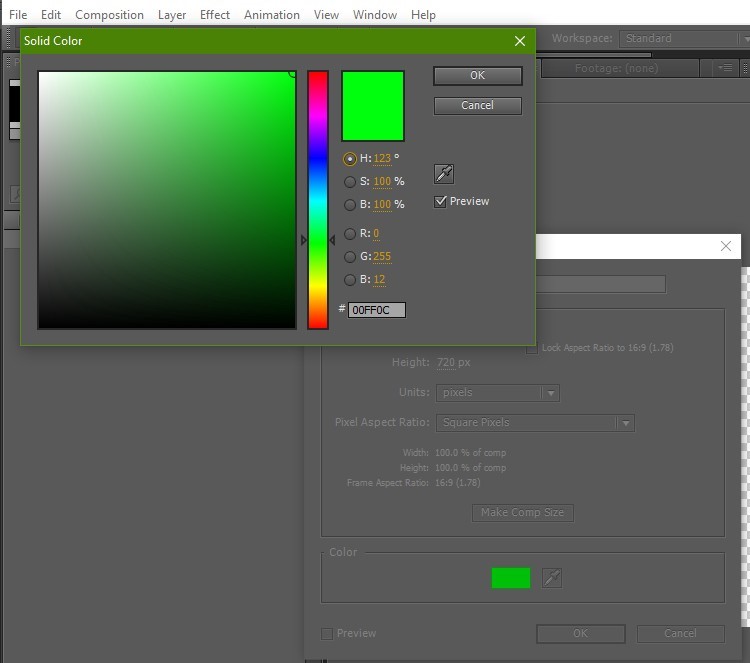
اکنون با استفاده از ابزار قلم، یک خط مارپیچ عمودی ساده را از پایین تا بالای سالید بکشید.
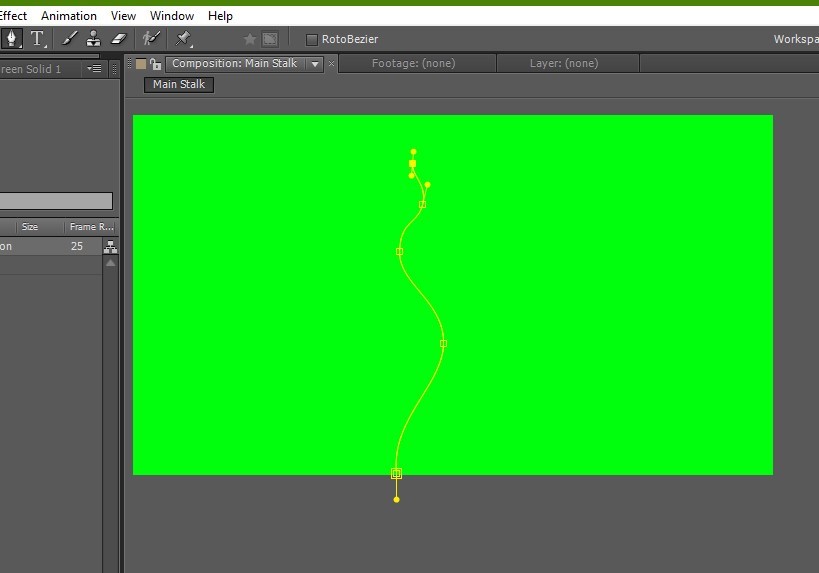
سپس Mask را ببندید و برای باریک نمودن ساقهی گل، حتماً از منحنیهای ابزار قلم Bezier استفاده کنید؛ چراکه در غیر این صورت باید زمان بسیاری صرف کرده و درنتیجه زحمت زیادی را نیز متحمل شوید. ساقهی گل ما به این شکل درآمد.
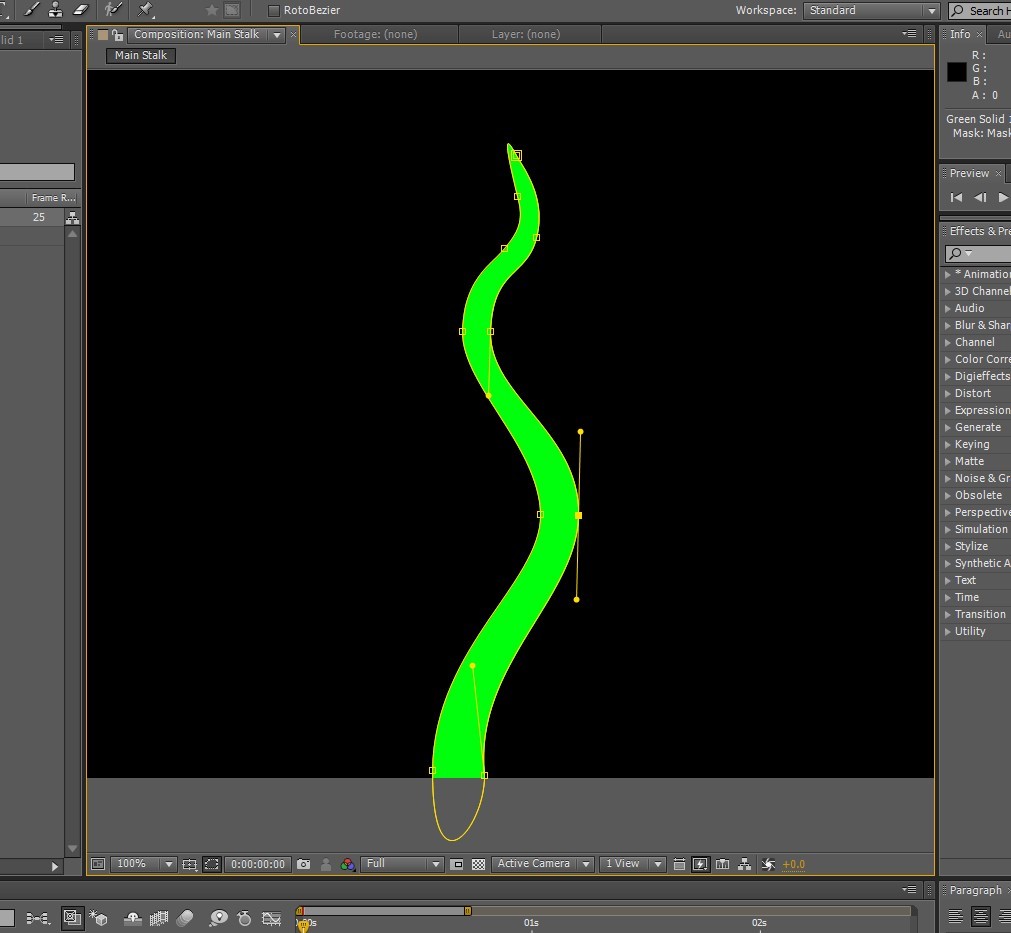
ابزار نوشتن (write on) تأثیر بسیاری در آشکارسازی تدریجی یک لایه دارد؛ برای بهرهمندی از آن، در نوار جستجوی افکتها، پلاگین “write on” را پیدا کنید؛ سپس آن را به لایه سالید خود بیفزایید.
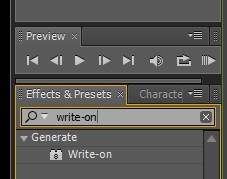
بعد از اعمال افکت write-on، قرار است کیفریمها را به اندازه قلممو (Brush size) و موقعیت قلممو(Brush Position) اعمال کنیم؛ بدین منظور باید اندازه قلممو را به ۳۷ پیکسل افزایش داده و همچنین از تغییرPaint Style به “Reveal Original Image” اطمینان حاصل کنید. در آخر، Brush Time Properties را به موقعیت “Size” تغییر دهید.

Brush Position را به سمت پایین ساقهی گل حرکت دهید.
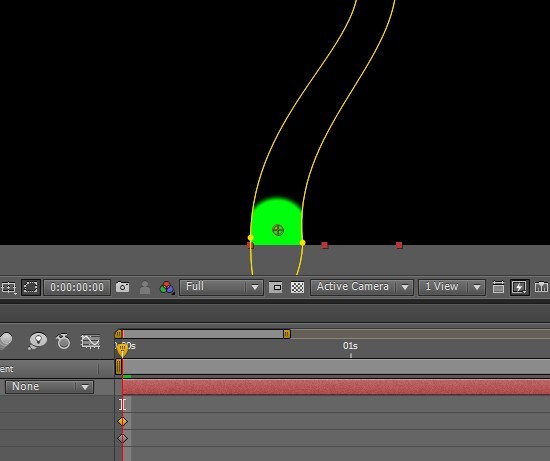
در این مرحله باید به متحرک کردن کیفریمها بپردازید. برای این کار از انتخاب سالید مطمئن شوید، بهگونهای که بتوانید تصویر ماسک کشیده شده را مشاهده نمایید. بعد به ابتدای جدول زمانی بروید و از روشن بودنBrush Position اطمینان حاصل کنید؛ لازم به ذکر است که شما در شروع جدول زمانی، یک Key frame دارید. اکنون، موقعیت Brushرا به دنبال طرح ماسک، در حدود ۵ فریم یا بیشتر حرکت دهید؛ همچنین این کار را دوباره در جدول زمانی تکرار کنید. همانطور که در حال متحرک کردن گل هستید، از مقدارBrush Size بکاهید تا با نزدیکتر شدن به بالای گل، آنهم باریکتر شود.
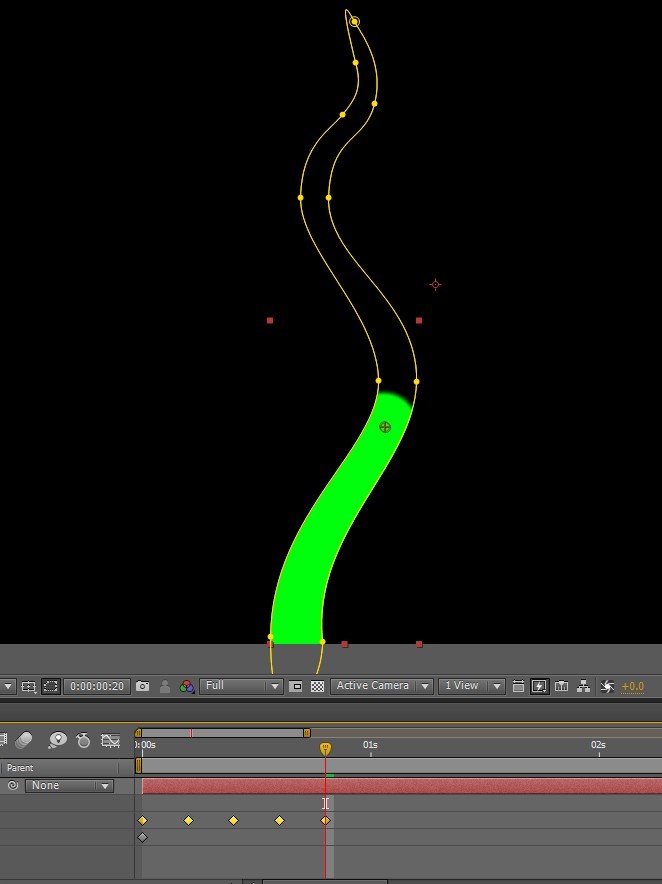
به حرکت Brush Position در امتداد خط ماسک ادامه دهید تا اینکه به نوک گل برسید.
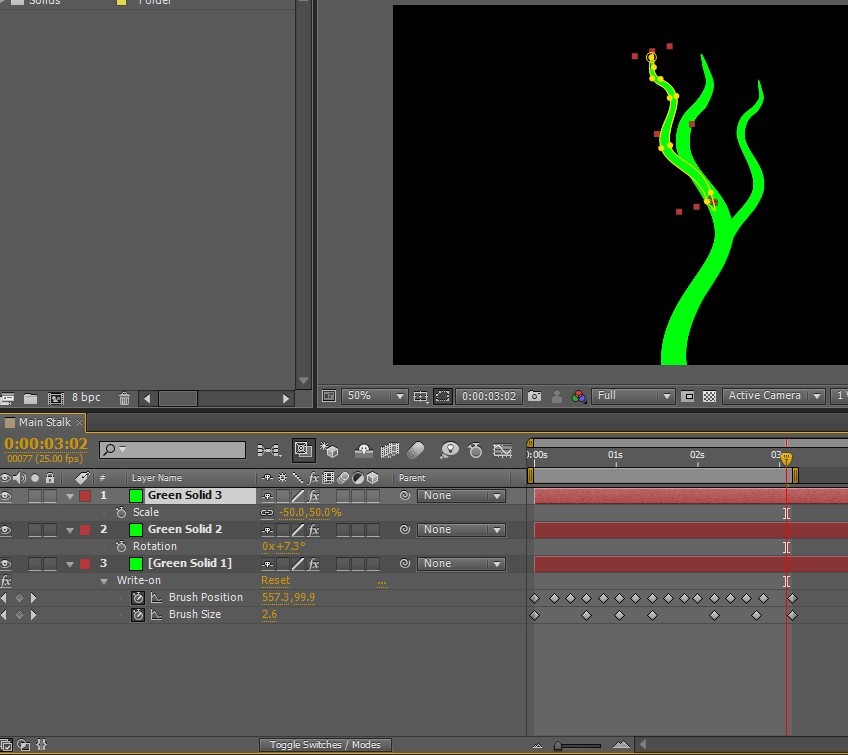
کار بهجای خوبش رسیده است، چراکه بهراحتی میتوانیم با کپی کردن سالید اصلی، مقیاس دادن، چرخش و موقعیتیابی آن، شاخههای بیشتری را به گل خود اضافه کنیم.
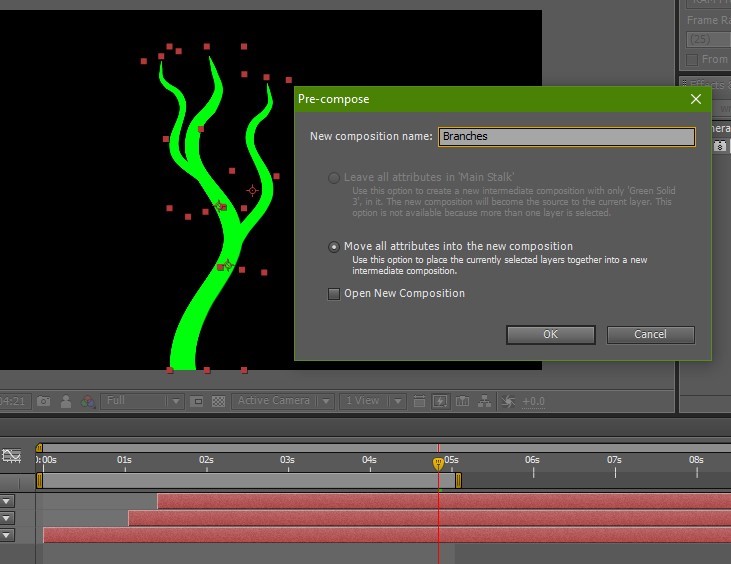
در ادامه با کمی پیچش و چالش روبهرو خواهیم بود؛ چون باید جدول زمانی هر مرتبه از لایهی شاخه را تنظیم کرده تا شاخهی جدید، پس از اینکه شاخهی قبلی به حد مناسب رسید، رشد کند.
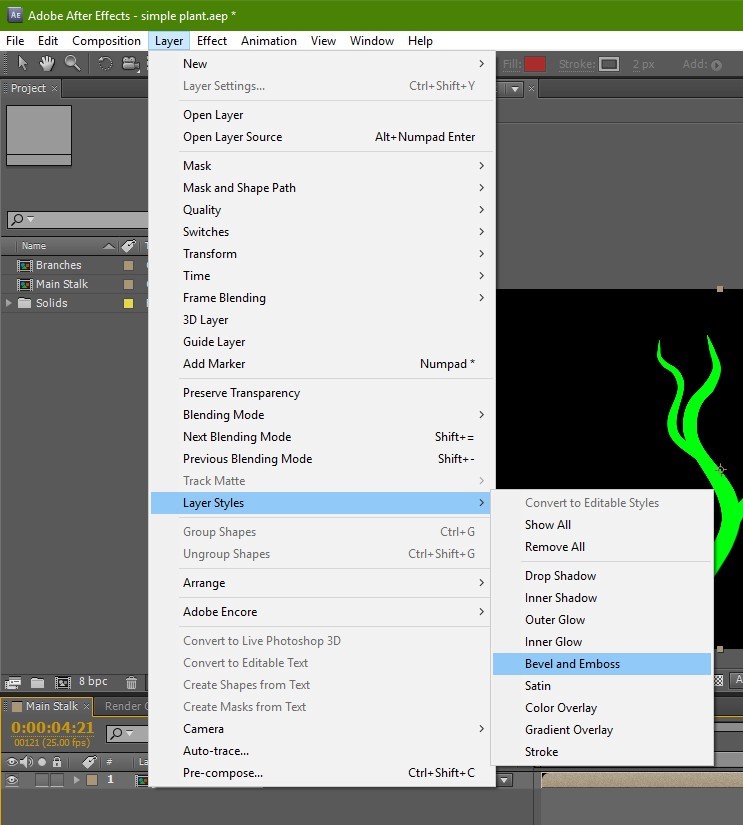
پس از آنکه زمانبندی رویش شاخهها را برحسب علاقهی خود تنظیم کردید، همهی لایههای سه شاخه را انتخاب کرده و بر روی Layer > Pre-Compose کلیک کنید وpre-comp جدید را “Branches” نامگذاری نمایید.
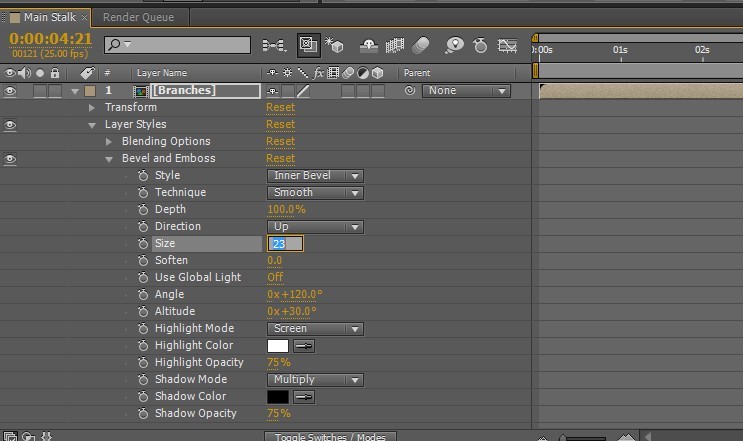
تا زمانی که در ترکیب Main Stalk شما قرار دارد، از انتخاب لایه Branches جدیدتان اطمینان پیدا کنید. به Layer > Layer Styles > Bevel and Emboss رفته و آن را بر لایه Branchesبیفزایید. در این سبک، با گسترش دادن ابعاد اضافی لایهها، به طبیعیتر بودن ترکیب شاخهها کمک میشود.
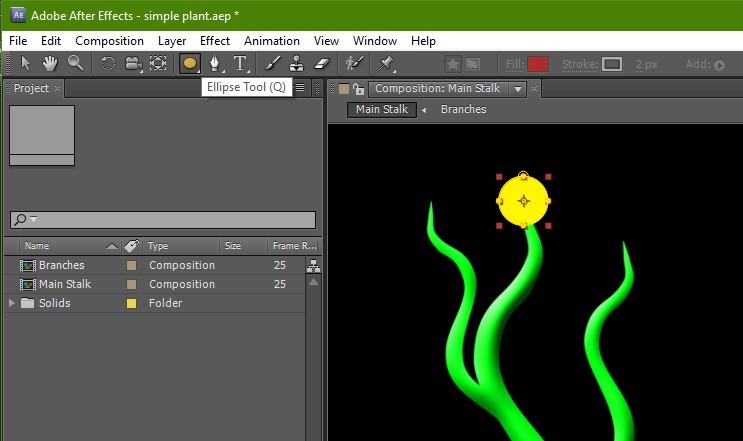
شما میتوانید برای رسیدن به نتیجهی دلخواه، از پایین در کنار جدول زمانی Layer Styles > Bevelرا کنترل کرده و تغییرات لازم را ایجاد کنید.
دیگر نوبت افزودن گلها است؛ با رفتن به Layer > New > Solid یک سالید جدید ایجاد کرده و یک رنگ برای آن انتخاب کنید (زرد روشن#FFF600 پیشنهاد ما برای رنگ آن است). در ادامه با استفاده از ابزارEllipse یک دایرهی کوچک در نزدیکی نوک لایهی شعاعی متوسط بکشید.

همچنین برای افزودن گلبرگها نیز میتوانید همانند قبل (Layer > New > Solid) عمل کرده و آن را به رنگ مورد علاقهتان دربیاورید (ما #FF00DE را انتخاب کردیم). در آخر با ابزار Ellipse یک بیضی طولانی ایجاد کنید.
شما میتوانید به هر مقداری که تمایل دارید، گلبرگها را کپی کنید و تا زمانی که راست به نظر بیایند، آنها را بچرخانید. بعد دایرهی مرکزی و همهی گلبرگها را پیش ساخت کرده و نام ترکیب جدید را “Flower”بگذارید.
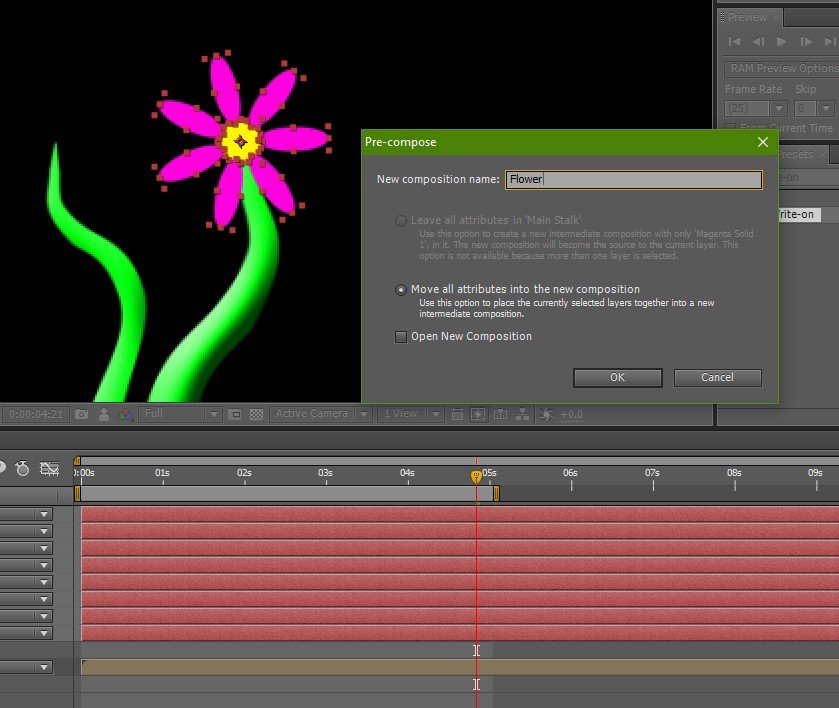
ما میتوانیم سبک لایه و لبه را همانطور که به شاخهها اضافه کردیم(Layer > Layer Styles > Bevel and Emboss) به گل نیز اعمال کنیم. اکنون وقت متحرک کردن رویش گلمان است؛ این کار بسیار آسان بوده و فقط نیاز به استفاده از ابزار Scale دارد. بدین منظور، جدول زمانی را به آخرین کیفریم از انیمیشن شاخه حرکت داده و Scale گل را از “۰” آغاز کنید؛ پس از این، ۱۰ فریم بعد،Scale را به ۱۰۰ تغییر دهید. همچنین امکان کاهش انیمیشن کیفریمها با کیلک برF9 صفحهکلید وجود دارد. در صورت تمایل میتوانید کپیهای گل را به نوک هر شاخه اضافه کنید.
خروجی کار شما باید چنین شکل و شمایلی داشته باشد.
متناسب با علاقهی خود میتوانید به همانگونه که گلها را ایجاد نمودید، به ساقههای جانبی در حال رشد، برگ اضافه کنید.
تبریک میگوییم، گل در حال رشد کردن است!




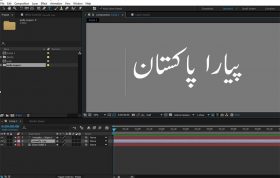
دیدگاهها (0)